PDF文件怎么添加云朵标注?
PDF文件怎么添加云朵标注?pdf文件想要添加标注,我们可以选择标注的形状,下面我们就来看看给pdf文件添加云朵标注的教程,很简单,需要的朋友可以参考下
PDF如何添加云朵边框,PDF添加云朵的方法是什么呢?下面我们来看看如何给PDF文件添加云朵边框呢。
1、首先,我们对需要编辑更改的PDF文件在百度查找相关的编辑软件。打开相应的PDF文件,打开效果如图所示:
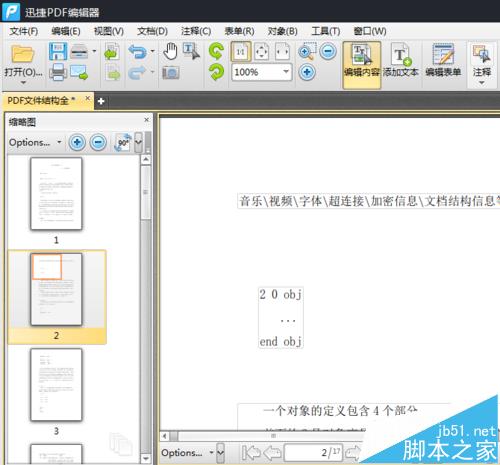
2、接下来在PDF编辑软件工具栏中,我们找到注释工具,鼠标左键点击注释工具,在下拉工具选项中选择云端选项。
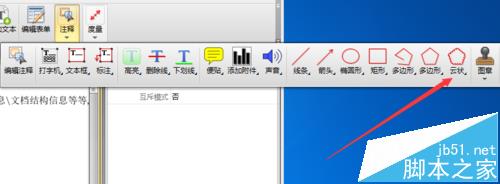
3、可以在页面右侧出现的云朵工具属性中选择云朵的主题和常规选项,还可以对云朵的样式进行选择。
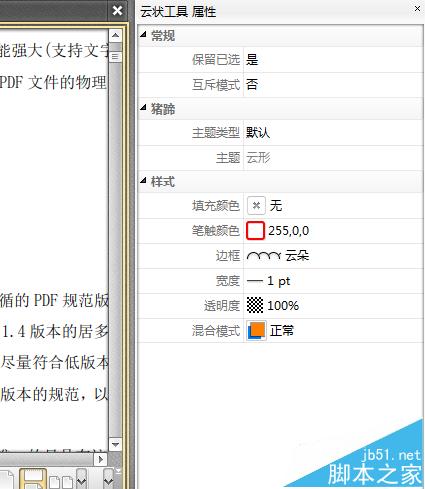
4、当然,我们可以在工具栏中云朵工具上点击鼠标右键,进入到注释样式调板中来给云朵设置样式。
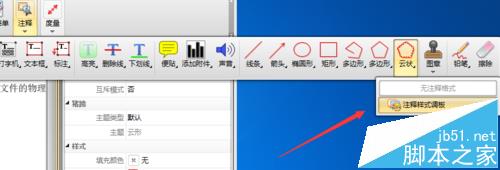
5、注释样式调板界面中也可以对云朵的样式,颜色和透明度等进行设定。
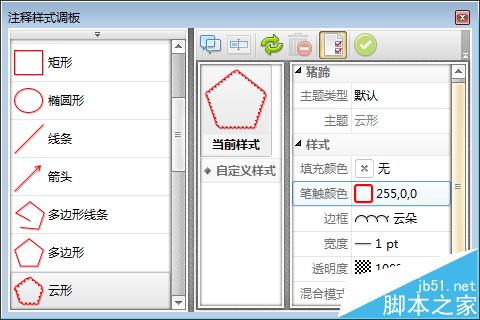
6、设置完成后,我们可以在页面要添加云朵的位置以此按顺序点击鼠标左键,如图所示的云朵图形点击1,2,3,4,1的首位连接顺序。
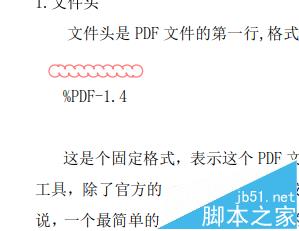
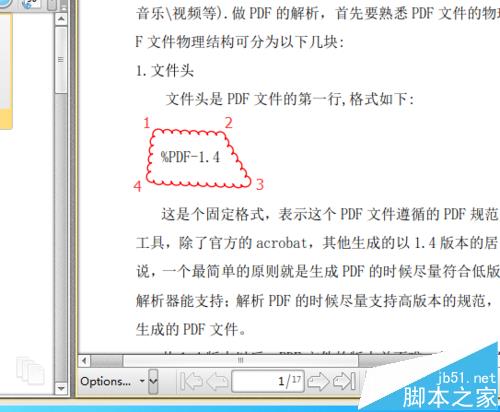
7、最后,云朵的样式等设置完成后的效果如图所示,如果对图形不满意还可以点击云朵就行大小形状等的变形。
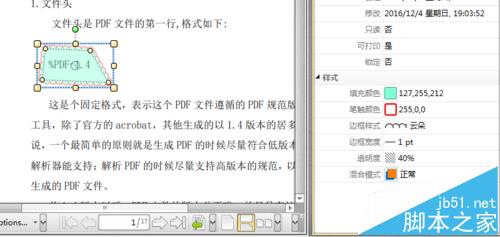
相关推荐:
您可能感兴趣的文章
- 04-18如何解决word中文双引号变成英文引号
- 04-18Word2010技巧大全
- 04-18word怎么设置对齐字符网格
- 04-18如何在Word2010里插入水印?
- 04-18word 设置编号后如何让下面的字对齐
- 04-18word中的网格对齐是什么意思
- 04-18如何解决word2013停止工作
- 04-18word打印缺一部分表格文件怎么办
- 04-18WORD中怎样设置字体长宽
- 04-18Word2013怎样制作名片


阅读排行
推荐教程
- 11-22office怎么免费永久激活 office产品密钥永久激活码
- 11-30正版office2021永久激活密钥
- 11-25怎么激活office2019最新版?office 2019激活秘钥+激活工具推荐
- 11-25office2010 产品密钥 永久密钥最新分享
- 11-22Office2016激活密钥专业增强版(神Key)Office2016永久激活密钥[202
- 11-30全新 Office 2013 激活密钥 Office 2013 激活工具推荐
- 11-25正版 office 产品密钥 office 密钥 office2019 永久激活
- 11-22office2020破解版(附永久密钥) 免费完整版
- 11-302023 全新 office 2010 标准版/专业版密钥
- 11-22office2010激活密钥有哪些?office2010永久激活密钥分享







